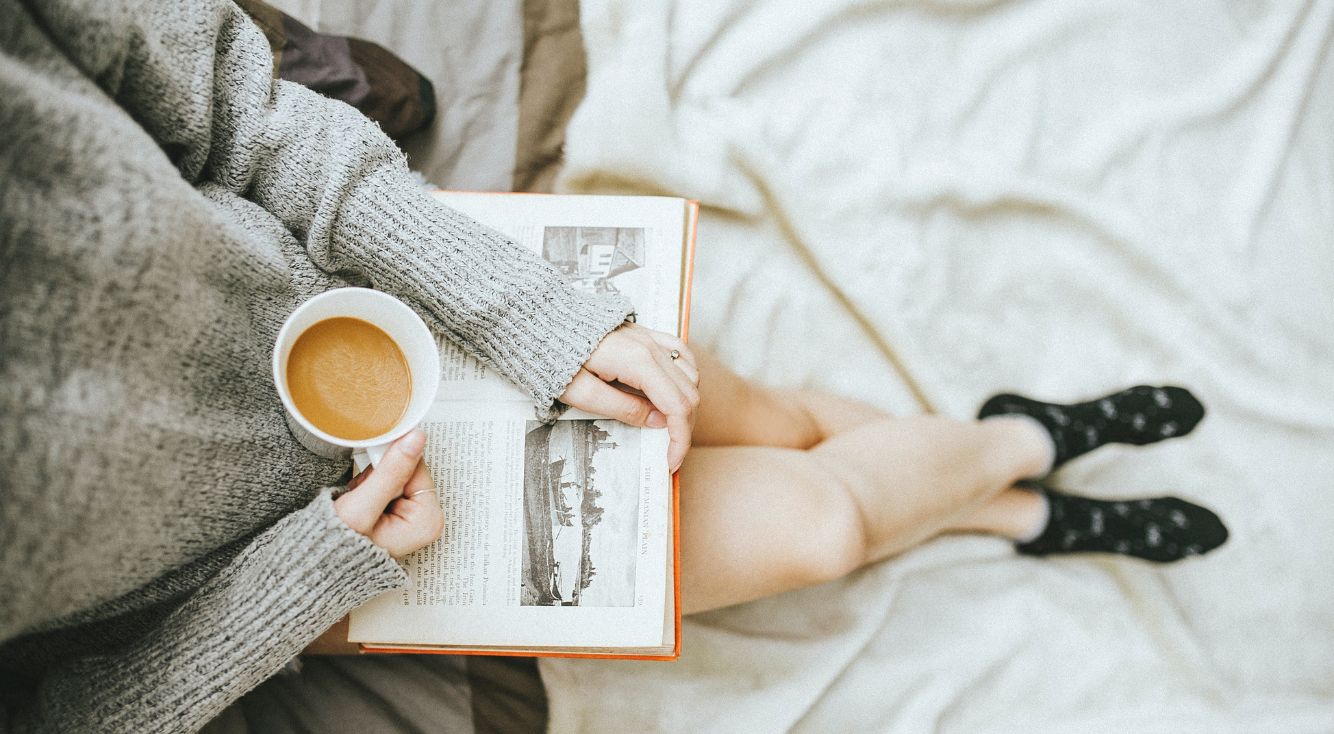
【Firefox】動作が不安定になったときの動作テストと初期化方法を解説!
Contents[OPEN]
- 1【Firefox】初期化前に知っておきたいこと
- 2【Firefox】初期化前に試そう《トラブルシューティングモード》
- 2.1「トラブルシューティングモード」とは?
- 2.2トラブルシューティングモードを開始・終了する方法
- 2.3トラブルシューティングモードを「開く」とどうなるの?
- 2.4「Firefox をリフレッシュ」も選択できる
- 2.5動作テストの結果によって対応が変わる
- 3【Firefox】初期化前に試そう《動作テストで問題がない場合》
- 3.1Firefoxが不安定になる3つの原因
- 3.2Firefoxのテーマを「標準」に変更しよう
- 3.3ハードウェアアクセラレーションをオフにする
- 3.4拡張機能を全て無効に!1つずつ有効にしよう
- 3.5拡張機能の「設定」を見直す
- 3.6拡張機能を最新に更新しよう
- 4【Firefox】初期化の前に試そう《Adobe Flash Playerで問題が起きたら》
- 4.1古いバージョンのインストーラーは使わない方が良い!
- 4.2以前ダウンロードしたFlashも使わないのが良い!
- 4.3「Adobe Flash の保護モード」は無効にする
- 4.4グラフィックドライバーを更新する
- 5【Firefox】初期化する方法
- 6【Firefox】初期化したいのにセーフモードが終了しないときは
- 7【Firefox】初期化以外の方法はある?PCの動きを早くするには
- 8動作が不安定になったら初期化を試してみよう!
PCを再起動する
一度PCを再起動してみましょう。
PCを再起動することでメモリなどをリセットできますので、Firefoxを通常モードで立ちあげられる可能性が高くなります。
Firefox以外にも何か作業していた場合は、すべてのプログラムを保存してから再起動させましょう。
【Firefox】初期化以外の方法はある?PCの動きを早くするには

Firefoxの動作が不安定なときは、原因を特定して改善、もしくは初期化が有効です。
ただし、これらを行ってもPCのスペックが低いなどの理由で思ったほど動作が改善しないときがあります。
ここからは、初期化以外でFirefoxの動作を軽くする方法を見ていくので、初期化してもすぐに動作が不安定になってしまう場合などの参考にしてみてください。
キャッシュを削除する
キャッシュとは、訪れたウェブサイトの情報を一時的に保存する機能です。
キャッシュファイルを保存しておくことで、再度そのサイトを訪れたときの動作を軽くできます。
とても便利な機能ですが、キャッシュファイルを溜めすぎるとFirefoxの動作が重くなってしまうことがあります。
よって、適時キャッシュファイルは削除していくのがオススメです。
Firefoxでキャッシュファイルを削除するには、「メニュー」から「設定」へ移動します。

「設定」タブが開くので左側メニューから「プライバシーとセキュリティ」を選択して、「Cookieとサイトデータ」をクリックしてください。

「データを消去」のダイアログボックスが表示されるので、「ウェブコンテンツのキャッシュ」へチェックを入れて「消去」をクリックしましょう。

拡張機能を削除する
使っていない拡張機能を削除しましょう。
拡張機能の管理は、「メニュー」の「アドオンとテーマ」をクリック、「拡張機能」へ移動して削除したい拡張機能の右側にある「・・・」アイコンをクリックして「削除」を指定してください。

動作が不安定になったら初期化を試してみよう!

Firefoxには、手軽に初期化できるリフレッシュ機能が搭載されています。
ブックマークやパスワードを残したまま初期化できるので、動作を改善したいときは活用しましょう。
初期化以外にも、キャッシュや拡張機能の削除で動作が改善することもあります。
初期化と合わせてこれらを設定することで、よりFirefoxを快適に使えるようになるはずです。
ぜひ、お試しください。